Mest forståelige veiledninger om hvordan du beskjærer AVI-video umiddelbart
Leter etter effektive måter å beskjære AVI filer? Da må du være takknemlig siden du er i riktig artikkel. Vel, å se videoer er underholdende og tilfredsstillende. Det er imidlertid tider når du kan bli irritert hvis det er noen uønskede deler av videoen du ikke vil se. Hvis det er tilfelle, er beskjæring av AVI-videoen den beste løsningen. Les dette innlegget for å lære de mest effektive metodene for å beskjære AVI-filene dine på datamaskinen. Vi vil tilby både offline og online måter, noe som gjør det mer praktisk for deg. Så for å få mer kunnskap om diskusjonen, må du begynne å lese hele dette innholdet.
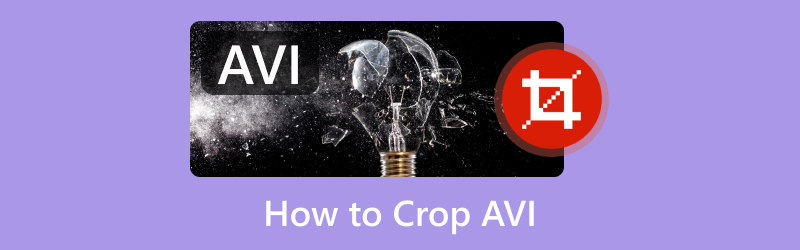
- GUIDELISTE
- Del 1. En introduksjon til AVI-fil
- Del 2. Beste AVI-beskjæringsverktøy
- Del 3. Hvordan beskjære AVI-videofiler
- Del 4. Vanlige spørsmål om hvordan beskjære AVI
Del 1. En introduksjon til AVI-fil
AVI er blant de populære videoformatene du kan møte på datamaskinen og andre enheter. Det står for Audio Video Interleave. Videoformatet ble designet og laget av Microsoft i 1992. Filformatet inneholder ulike videokomprimeringskodeker. Noen av dem er XviD og DivX, som støttes av noen store plattformer. Den inkluderer Windows Media Player, ALL Player, VLC og mer. AVI er også tapsfri komprimering aktivert. Med det ble det et ideelt format for redigering av applikasjoner og lagring av videoer i rå form. Når det gjelder lagring av filmer og andre medier, er altså AVI blant formatene du kan bruke.
Del 2. Beste AVI-beskjæringsverktøy
ArkThinker Video Converter Ultimate
Hvis du vil beskjære AVI-video ved hjelp av et enkelt verktøy som tilbyr en enkel beskjæringsprosess, bruk ArkThinker Video Converter Ultimate. Å beskjære en AVI-video blir enkelt når du bruker dette nedlastbare programmet. Grensesnittet er enkelt å forstå, og funksjonene fungerer bra. Beskjæringsprosessen er også enestående siden den kan fullføre beskjæringsprosedyren på bare et sekund. Bortsett fra det kan programvaren tilby ulike alternativer du kan velge, inkludert Freely, 16:9, 4:3 osv. Med dette kan du beskjære videoen automatisk. Et annet alternativ er at du kan beskjære AVI-videoen manuelt ved å kontrollere den justerbare rammen. Så hvis du vil ha det beste beskjæringsverktøyet, kan du stole på dette programmet. En annen ting, ArkThinker Video Converter Ultimate kan tilby andre funksjoner enn du forestiller deg. I tillegg til beskjæring kan du konvertere og redigere video- og lydfiler, redigere, lage videokollasjer, lage musikkvideoer og mer. Du kan også laste ned programmet på Windows og Mac. Du kan se veiledningen nedenfor for å beskjære AVI.
nedlasting ArkThinker Video Converter Ultimate på Windows eller Mac. Installer og start den deretter på datamaskinen din. Du kan også trykke på Gratis nedlasting-knappen under for enkel tilgang.
Når grensesnittet vises, gå til Verktøykasse-delen og velg Video Cropper funksjon.
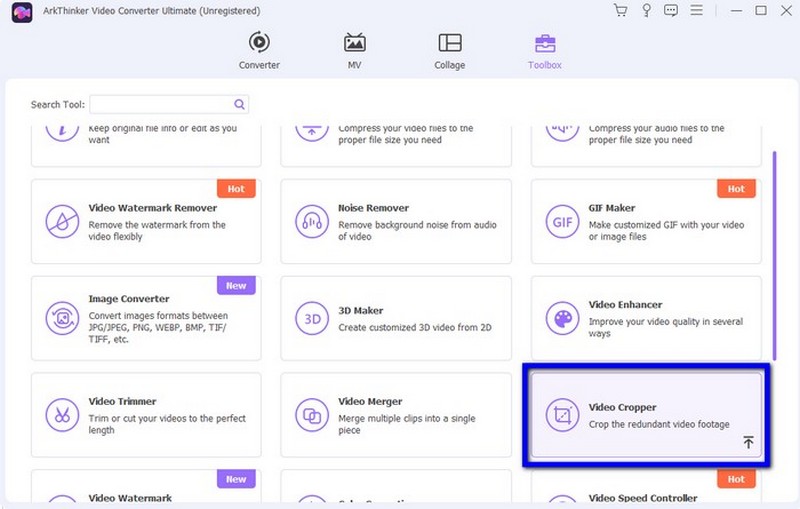
For å legge til AVI-videoen fra datamaskinen, klikk på Pluss-knappen.
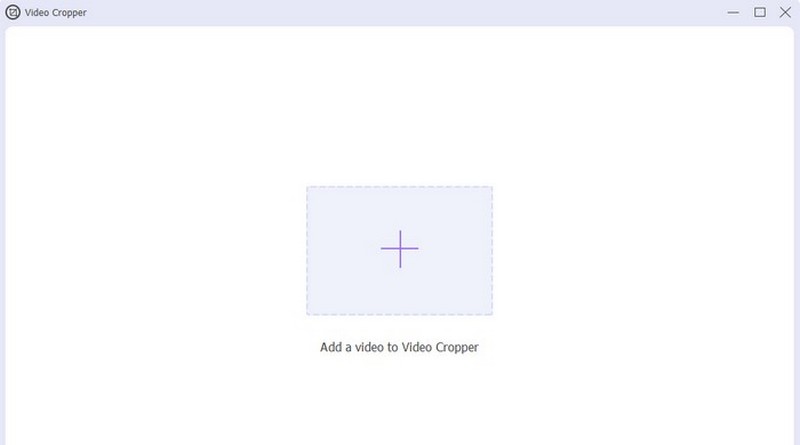
Ved hjelp av den justerbare rammen fra videoen kan du begynne beskjæringsprosessen. Bruk markøren til å justere videoen basert på dine behov.
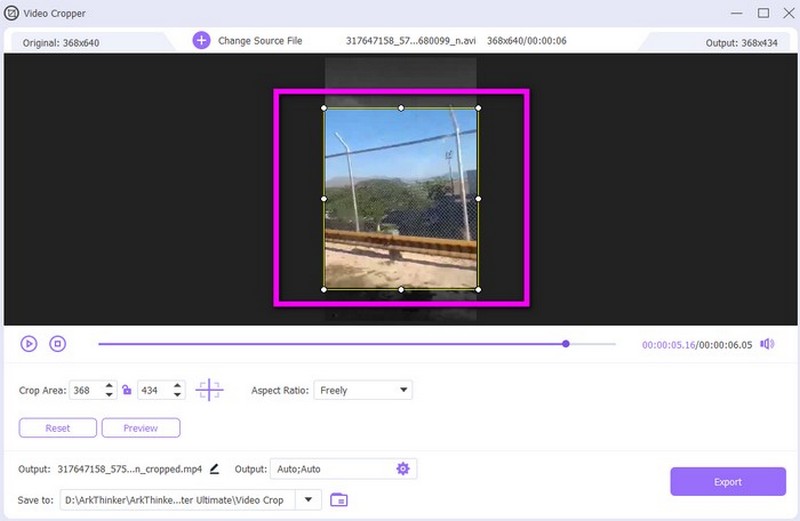
For den siste prosessen, klikk på Eksporter-alternativet for å lagre den beskårede AVI-filen. Du kan åpne filen og sjekke den endelige utgangen.
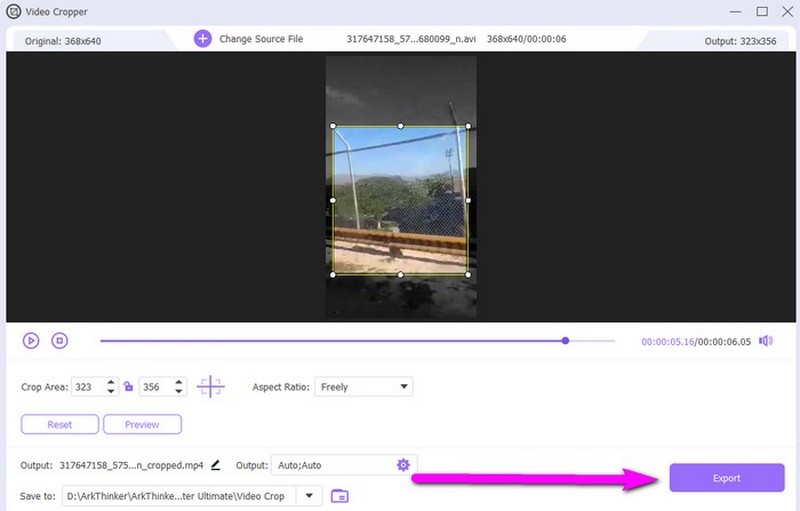
ArkThinker Video Cropper Online
Hvis du leter etter et online beskjæringsverktøy, bruk ArkThinker videoklipper. Ved hjelp av denne online videoklipperen vil det være enkelt å beskjære AVI-videoen din. I løpet av beskjæringsprosessen vil du også innse hvor enkel prosessen er. Det er fordi nettverktøyet gir den enkleste metoden for deg. I tillegg til det har verktøyet to beskjæringsalternativer. Den første er at den lar deg beskjære AVI-filen manuelt. Du kan bruke markøren til å flytte den justerbare rammen for å beskjære videoen basert på dine behov. Det er også forskjellige størrelsesforhold du kan velge. Disse forholdstallene er nyttige hvis du vil beskjære videoen automatisk. På denne måten, uansett om du er en talentfull bruker eller nybegynner, kan du bruke verktøyet. Dessuten er ArkThinker Video Cropper tilgjengelig for alle nettlesere. Du kan beskjære AVI-en din ved å bruke verktøyet på Chrome, Edge, Explorer, Safari og mange flere. Så for å vite hvordan du bruker verktøyet til å beskjære AVI online, se trinnene nedenfor.
Besøk nettsiden til ArkThinker videoklipper. Deretter klikker du på knappen Start beskjæring av video for å legge til filen du vil beskjære.
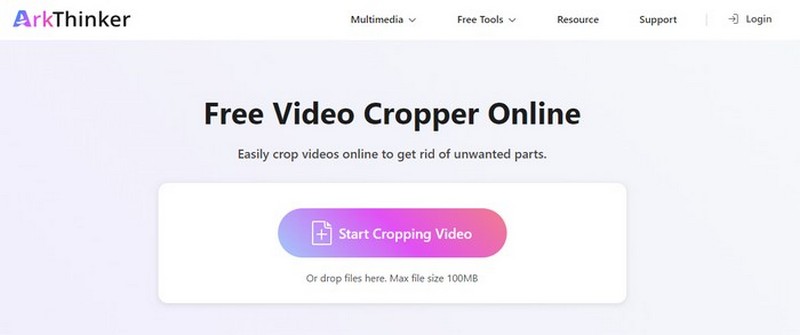
Beskjær videoen med den justerbare rammen. Du kan eliminere toppen, under- eller sidedelen av videoen.
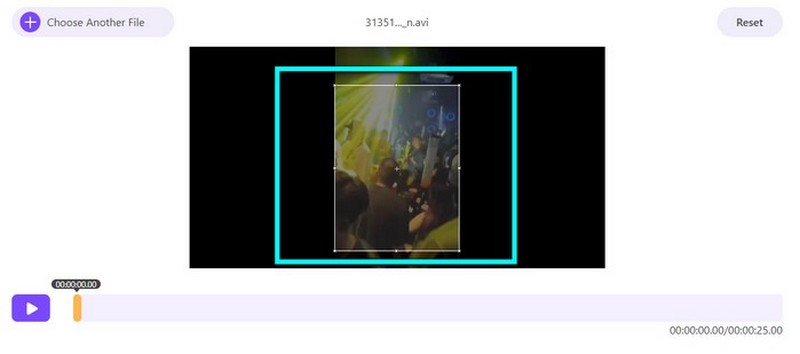
Hvis du er ferdig med å beskjære videoen, velger du Beskjær video alternativet for å fortsette til hovedbeskjæringsprosessen. Etter noen sekunder vil du se det endelige resultatet, og du kan lagre det på enheten din.
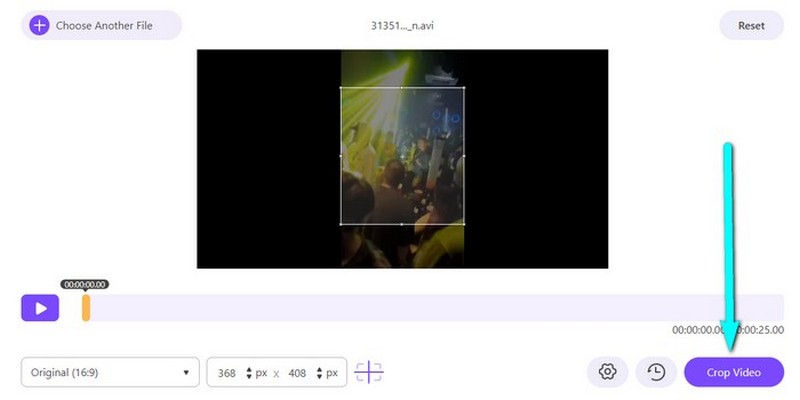
Del 3. Hvordan beskjære AVI-videofiler
Beskjær AVI ved hjelp av Windows Movie Maker
For å beskjære AVI-filer på Windows, kan du stole på Windows Movie Maker. Det er blant de mest nyttige videoredigeringsprogrammene du kan bruke på datamaskinen. Det kan beskjære AVI-filen din effektivt og jevnt. Imidlertid er brukergrensesnittet for komplisert til å forstå. Mange funksjoner kan forvirre noen brukere, som nybegynnere. Den bruker også for mye lagringsplass og er treg å installere på datamaskinen.
Plattform: Windows
Først last ned og installer Windows Movie Maker på datamaskinen din. Når du har startet programvaren, klikker du på Importer > Legg til filer alternativer for å legge til AVI-filen du vil beskjære.
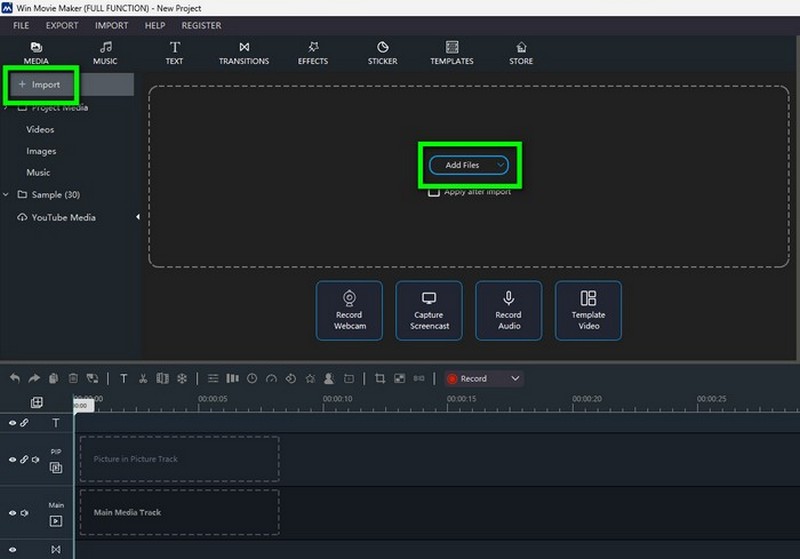
Deretter legger du videoen på tidslinjen. Klikk på Beskjær-alternativet, og du kan begynne å beskjære videoen ved å justere kantdelen.
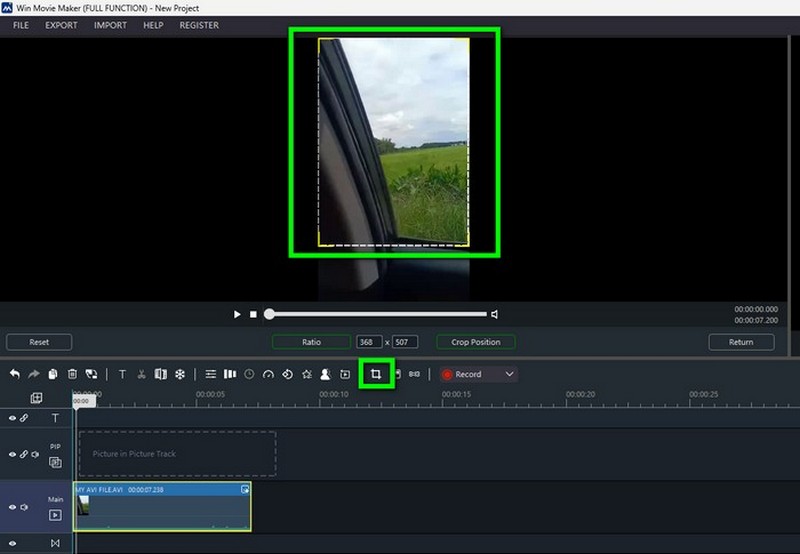
Hvis du er ferdig med å beskjære, gå til Fil-seksjonen og velg alternativet Lagre prosjekt for å lagre det endelige resultatet på datamaskinen.
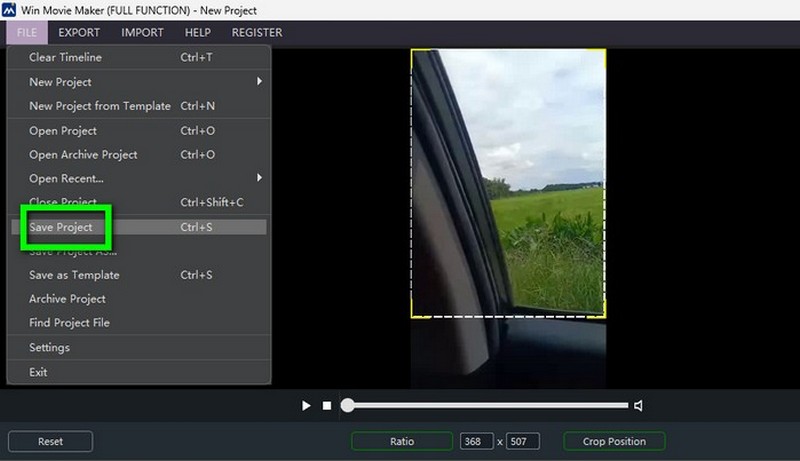
- Den kan tilby flere funksjoner, som trimmer, grønn skjerm, rotator og mer.
- Grensesnittet er vanskelig å forstå.
- Installasjonsprosessen er tidkrevende.
- Det er vanskelig å legge til video.
Beskjær AVI gratis på VLC Media Player
Hvis du vil beskjære AVI-video gratis, prøv å bruke VLC Media Player. Det er et offline-program tilgjengelig for både Windows- og Mac-datamaskiner. Den er i stand til å beskjære AVI-videoen din basert på din foretrukne måte. Også video cropper er gratis. Med det kan du bruke programmet uten å betale noe. Nedlastings- og installasjonsprosessen er imidlertid tidkrevende. Dessuten er det vanskelig å navigere i beskjæringsfunksjonen til programmet. Dette er fordi VLC har et forvirrende brukergrensesnitt, noe som gjør det utfordrende å finne noen funksjoner.
Plattform: Windows og Mac
Åpne VLC Media Player og naviger til Media-delen. Etter det velger du Åpen fil alternativet for å legge til AVI-filen fra filmappen.
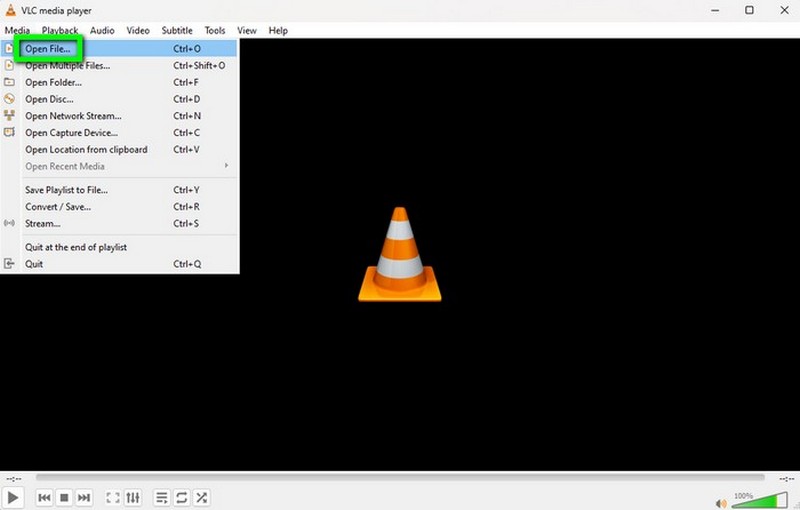
Deretter går du til delen Video > Beskjær. Det vil være forskjellige størrelsesforhold du kan bruke til å beskjære AVI-videoen. Velg din foretrukne rasjon for å starte beskjæringsprosessen. Etter det kan du allerede ha beskåret video.
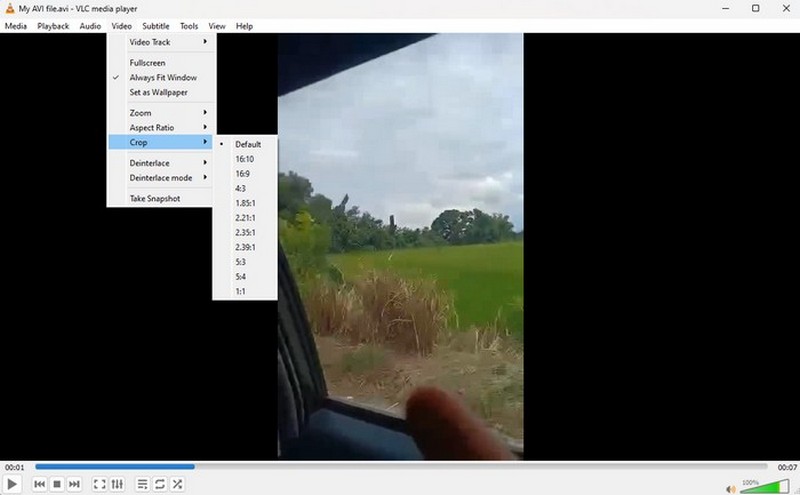
- Programmet er gratis.
- Tilgjengelig på Windows og Mac.
- Programmets grensesnitt er forvirrende.
- Det tar tid å installere og sette opp programmet på datamaskinen.
- Det tillater ikke brukere å beskjære videoen manuelt.
- Nybegynnere må søke veiledning fra fagfolk når de bruker programmet.
Beskjær AVI Online ved å bruke Clideo
Du kan også trenge hjelp fra Clideo for å beskjære AVI på nettet. Beskjæringsprosessen er enkel og rask så lenge du har en internettforbindelse. I tillegg kan du få tilgang til den på forskjellige nettplattformer. Men siden verktøyet er online-basert, må du stole på en internettforbindelse. Opplastingsprosessen er for treg, spesielt når du laster opp store videofiler.
Plattform: Nettbasert
Gå til Clide-nettstedet og klikk på Velg Fil knapp. Deretter, når mappen vises, legger du til AVI-videoen.
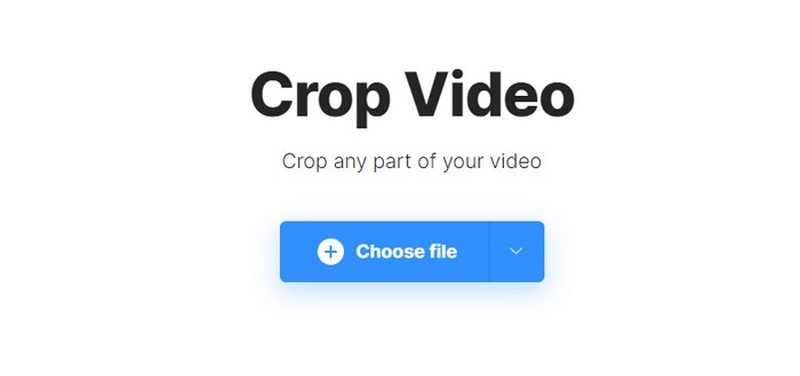
Etter å ha lagt til videoen, kan du allerede beskjær videoen ved å justere den justerbare rammen fra videoen. Du kan også bruke sideforholdet fra høyre skjerm for å enkelt beskjære videoen.
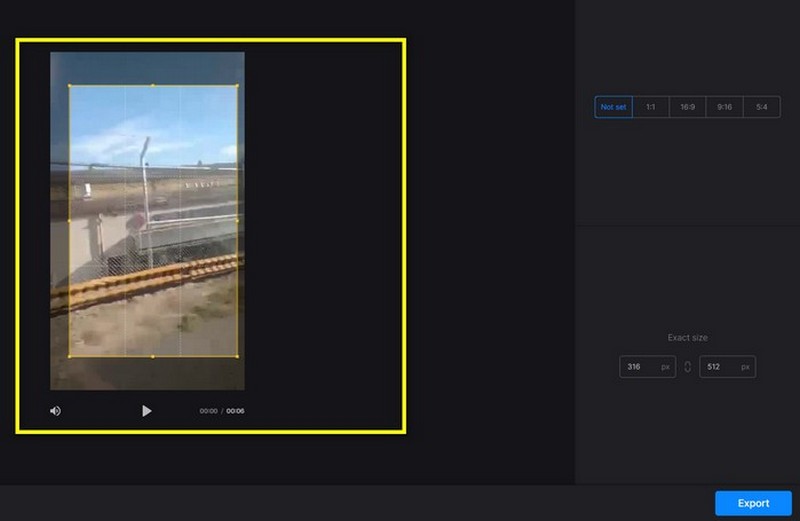
Når du er ferdig med å beskjære, klikker du Eksport for å begynne å lagre den beskårede AVI-en på datamaskinen.
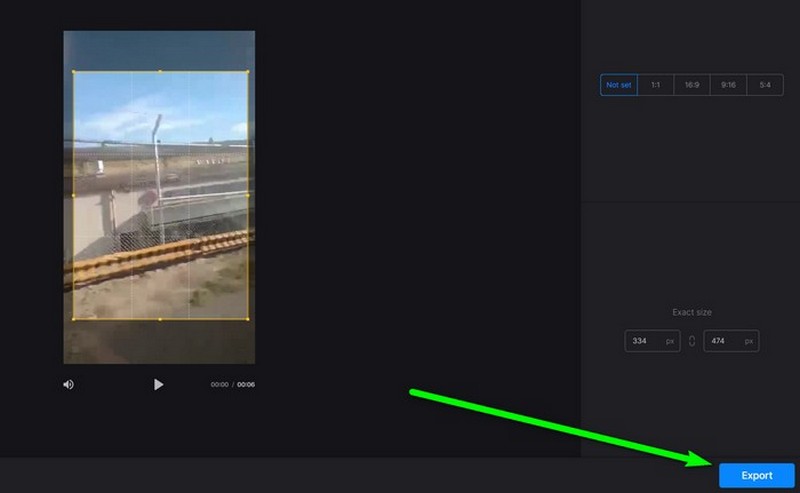
- Det tilbyr en enkel måte å beskjære videoer på.
- Tilgjengelig for alle nettplattformer.
- Den kan beskjære videoer uten å bruke en krone.
- Det krever internettilgang.
- Opplastingsprosessen er for treg.
Del 4. Vanlige spørsmål om hvordan beskjære AVI
Hvem bruker AVI-filer?
De som bruker AVI-filer er brukere som ønsker å lagre video- og lyddata på en datamaskin. Formatet er populært for å åpne og spille av forskjellig innhold, som filmer, serier og mer. Men når du bruker en AVI-fil, må du ha en pålitelig mediespiller som kan spille av AVI-filen din effektivt.
Kan jeg spille AVI på Android?
Hvis du bruker Android-enhetene dine, kan du ikke spille av en AVI-fil. Den beste løsningen du må gjøre er å få tilgang til en mediespiller som støtter AVI-filer, slik som VLC, BCPlayer og MXPlayer. Disse mediespillerne kan hjelpe deg med å spille av AVI-filen din på Android.
Hvordan trimmer jeg en AVI-fil?
For å trimme AVI-filen din trenger du hjelp av ArkThinker Video Converter Ultimate. Gå til Verktøykasse > Video Trimmer-delen. Deretter legger du til AVI-filen du vil trimme. Når du er ferdig, kan du begynne å trimme filen din basert på dine behov.
Hvordan beskjærer jeg en AVI-video gratis?
Vel, det er forskjellige beskjæringsprogramvare å bruke for å beskjære AVI-videoer gratis. Du kan bruke ArkThinker Video Converter Ultimate. Etter å ha tilgang til verktøyet, kan du gå til Toolbox > Video Cropper-funksjonen og legge til AVI-videoen. Når du er ferdig, kontroller den justerbare rammen basert på dine behov for å beskjære videoen. For den siste prosessen, klikk Eksporter for å lagre den beskårede AVI-videoen.
Hva er bedre, MKV eller AVI?
Når det gjelder kvalitet og gode funksjoner, kan du stole på MKV-filer. Men hvis du bruker eldre mediespillere eller enheter, er det bedre å bruke AVI-formatet.
Konklusjon
Dette innlegget lærte deg hvordan beskjære AVI filer med offline og online måter. Noen verktøy har imidlertid sine begrensninger når du beskjærer videoer. Så hvis du søker etter et flott videobeskjæringsprogram, kan du bruke ArkThinker Video Converter Ultimate. Det kan tilby en enkel beskjæringsprosedyre som kan hjelpe deg med å få ditt foretrukne resultat.
Hva synes du om dette innlegget? Klikk for å rangere dette innlegget.
Utmerket
Vurdering: 4.9 / 5 (basert på 513 stemmer)
Finn flere løsninger
Beskjær video uten vannmerke: enkle metoder å følge Hvordan beskjære et skjermopptak på Mac, Windows og Online Ezgif Cropper Review: En fullstendig innsikt i videocropperen 6 Alt-i-ett-veiledninger om hvordan du beskjærer videoen din på Mac Hvordan beskjære MKV-videoer – 5 beste verktøy du kan velge Detaljert veiledning om hvordan du beskjærer videoen din på en Windows-datamaskinRelative artikler
- Redigere video
- Hvordan lage en kort video lengre med 3 forskjellige metoder
- Sløyfe en video på iPhone, iPad, Android-telefon og datamaskin
- Gratis programvare for videoredigering – 7 beste gratis videoredigeringsapper
- 3 TikTok Watermark Remover-apper for å fjerne TikTok Watermark
- Videofilter – Hvordan legge til og sette et filter på en video 2024
- Slik bremser du en video og lager slow motion-video 2024
- Del den store videofilen din med 3 beste filmtrimmere 2024
- Hvordan legge til vannmerke til video på forskjellige enheter 2024
- 5 beste MP4-kompressorer for å redusere videofilstørrelsen 2024
- Detaljert veiledning om hvordan du bremser en video på Snapchat 2024



